word好像很脆弱,经常会因为某些原因而打不开,此时很多朋友不知道如何解决。往往会选择卸载重装word,其实只要记住方法,word恢复正常是很容易的,接下来赶紧跟小编一起来体验下word打不开的终极解决方法吧。
Word打不开的解决途径:
方法一
第一步:双击打开“我的电脑”,单击“菜单栏”的“工具”-->“文件夹选项”-->查看,将“隐藏受保护的操作系统文件(推荐)”前面的勾取消,然后将“显示隐藏的文件、文件夹和驱动器”勾上,确定。
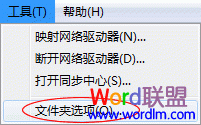
第二部:打开路径:C:documents and SettingsAdministratorapplication datamicrosofttemplates ,你会看见两个文件,将“Normal” 删除掉。
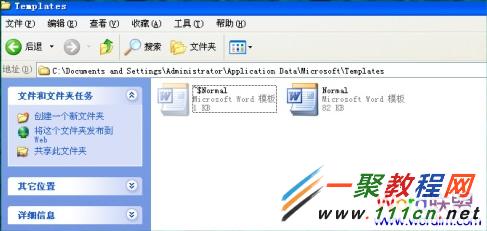
第三步:重新打开Word看看,是不是可以正常启动了。
方法二
第一步:打开word,选择错误报告窗口中的“是”,此时word将以安全模式启动。
第二步:进入后,选择“菜单栏”的“文件”-->新建;
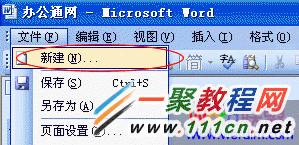
第三步:然后在右边的“新建文档”处点击“本机上的模板”;
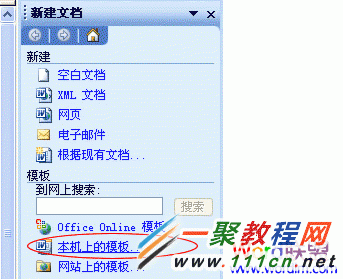
第四步:删除“空白模板”,确定。

第五步:重新运行Word,就可以恢复正常了。















